# SuperPage组件-嵌入报表/仪表板
SuperPage页面中,使用嵌入报表组件,可以在SuperPage页面上显示报表结果。嵌入报表和嵌入仪表板的功能一致,本文以嵌入报表为例,介绍嵌入报表/仪表板的用法。如在SuperPage页面中嵌入报表:
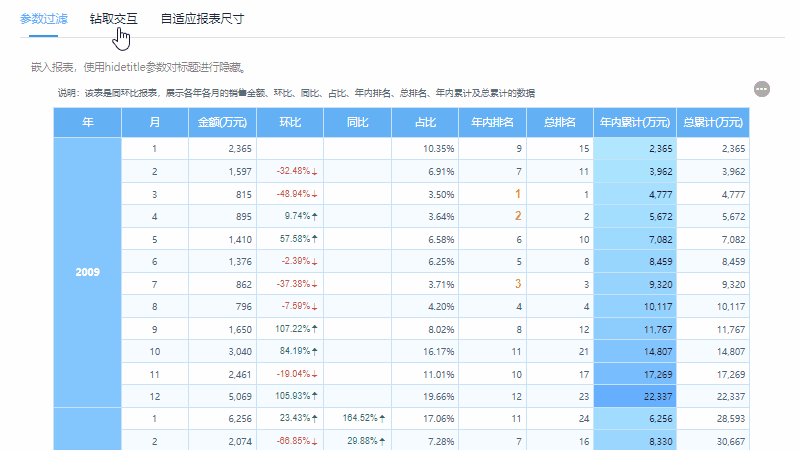
# 使用嵌入报表
在SuperPage中,只支持嵌入已经存在的报表,可参考文档新建报表完成报表的制作。使用嵌入报表需要两个步骤,包括拖入报表组件、设置嵌入报表的路径和参数。具体步骤如下:
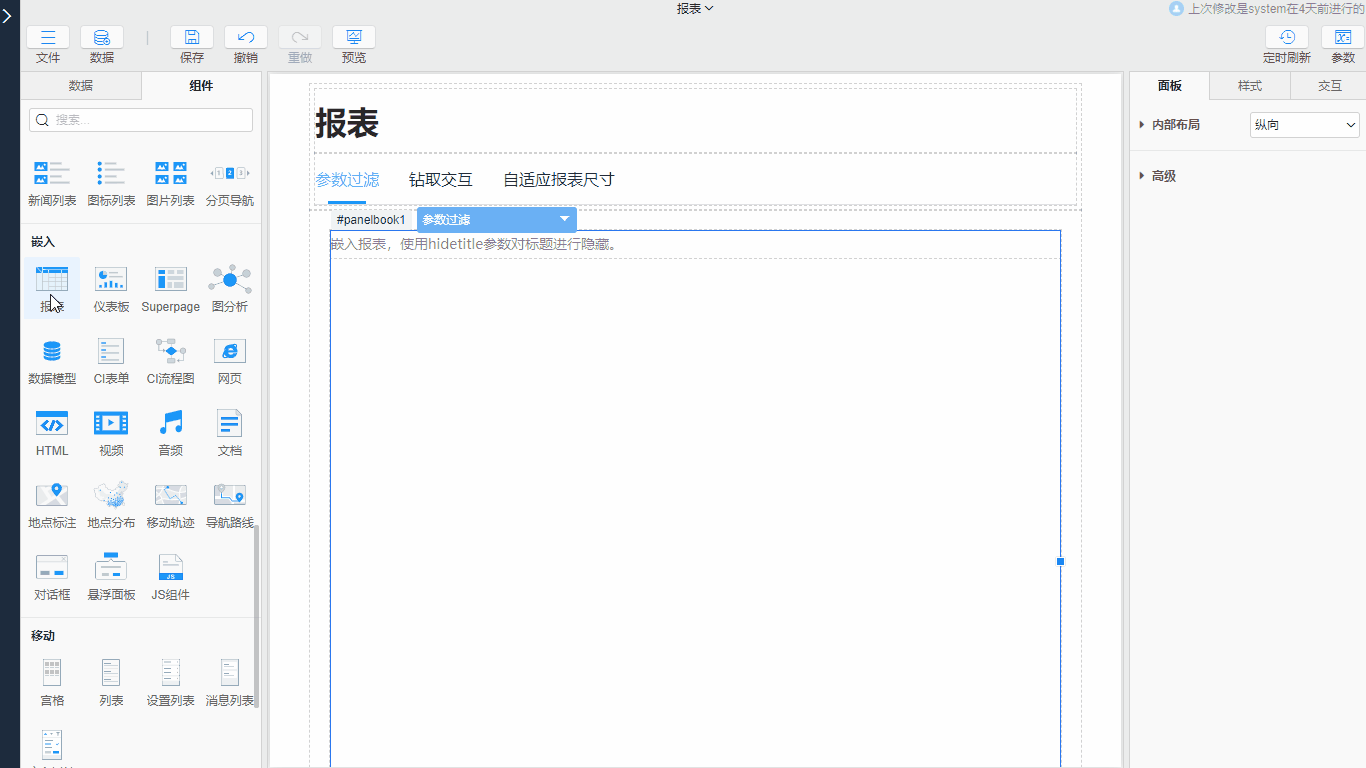
- 拖入报表组件:在组件区>嵌入分组下将报表组件拖入到画布中
- 设置嵌入报表的路径和参数:
- 设置嵌入报表的路径:在属性>报表>路径中,在下拉列表选择需要嵌入的报表
- 设置参数:在属性>报表>路径>编辑参数中,可根据需求设置参数
# 属性介绍
通过设置嵌入报表的路径与参数,可在SuperPage页面展示不同的报表,在属性栏>报表>路径下设置。
# 路径
路径即需要显示的报表的绝对路径,修改路径可展示不同的报表,可设置指定路径或动态路径:
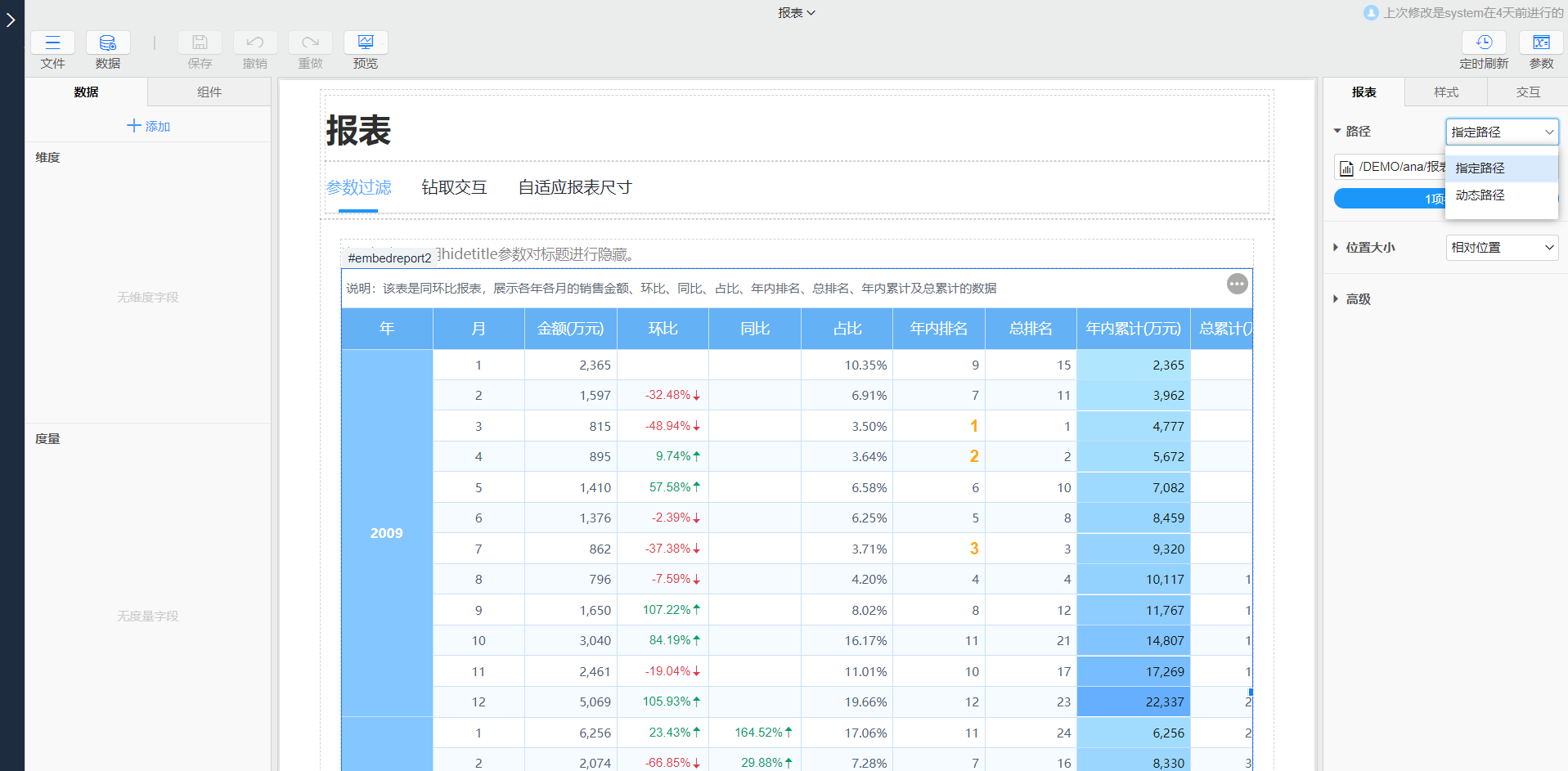
- 指定路径:固定展示一张报表,在下拉框中选择系统已经存在的报表,系统自动填写该报表位置的路径
- 动态路径:根据条件可动态展示多张报表中的一张,在下方输入框中写入路径条件表达式,如
${IF(条件,"/DEMO/ana/报表/分组报表/单向分组.rpt","/DEMO/ana/报表/分组报表/交叉分组.rpt")},右键报表点击属性即可复制路径
# 参数
嵌入报表时可以从SuperPage页面中传递参数到报表中展示不同的节点或者过滤数据,可参考文档URL参考。点击编辑参数即可设置参数,可设置多个,下拉列表中会显示在报表中添加的全局参数及系统支持的报表参数,嵌入报表中支持的参数有:
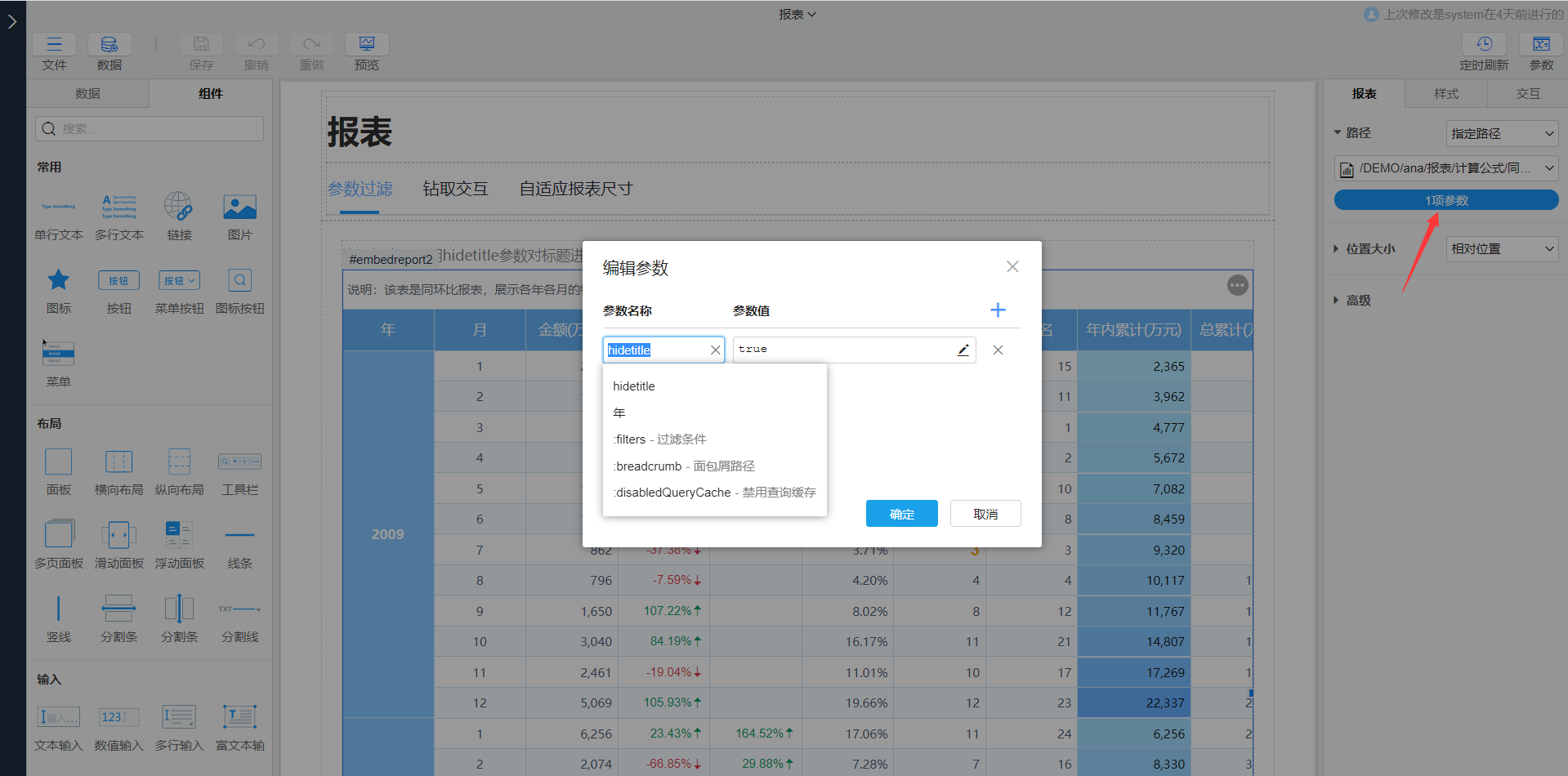
:edit:传递true可进入设计器页面:filters:过滤条件,当需要对报表中的数据按照特定的条件展示的时候,可通过设置过滤条件的方式来实现:breadcrumb:面包屑路径,用于设置是否显示面包屑路径,面包屑路径指的是钻取的元数据路径- 自定义参数:支持将自定义的全局参数或输入组件的值作为URL参数传递进来,如定义参数隐藏标题,参数为
hidetitle,参数值为true
更多参数配置可参考文档URL参考-报表、仪表板URL
是否有帮助?
0条评论
评论